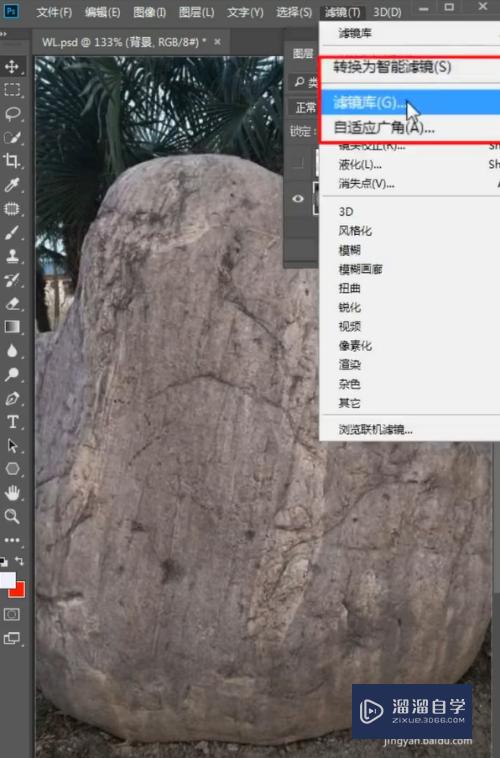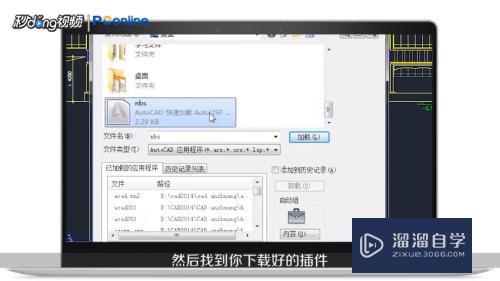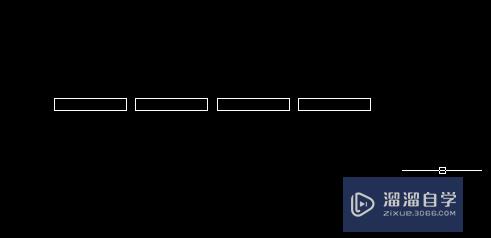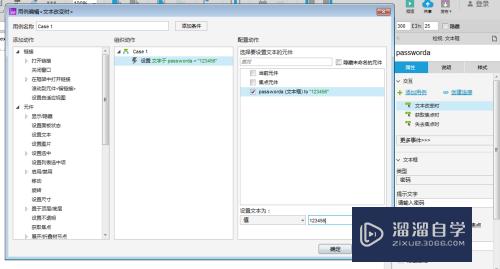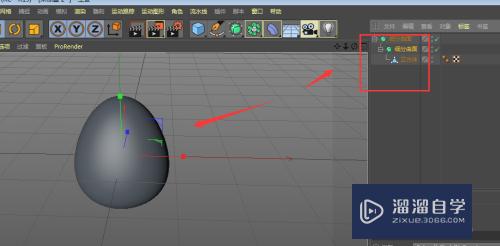CAD如何对齐同心(cad怎么设置同心)优质
CAD画图的时候。都会遇到图形不对通信的情况。可能遇到两个或两个以上的几何图形不对同心的情况。但这操作中会带着不对整齐。今天小渲就来分享CAD如何对齐同心的。
工具/软件
硬件型号:联想ThinkPad P14s
系统版本:Windows7
所需软件:CAD 2014
方法/步骤
第1步
比如在绘图窗口中出现这样的不对几何图形。
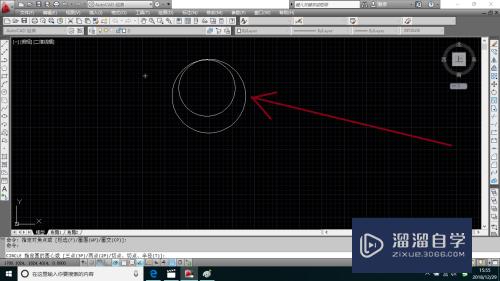
第2步
在菜单栏中选项按钮点击参数选项会列表其他选项。
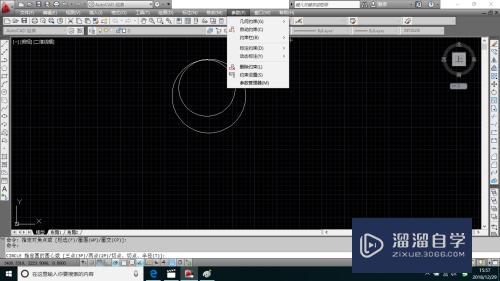
第3步
然后把鼠标指针移动到几何约束选项后又展示选项。
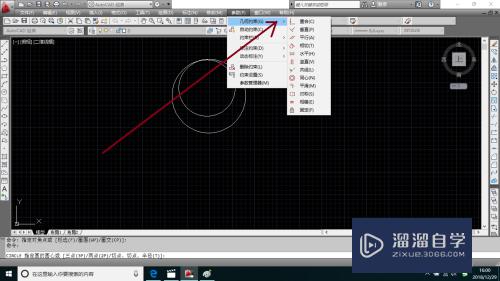
第4步
此时找到同心选项并点击它。
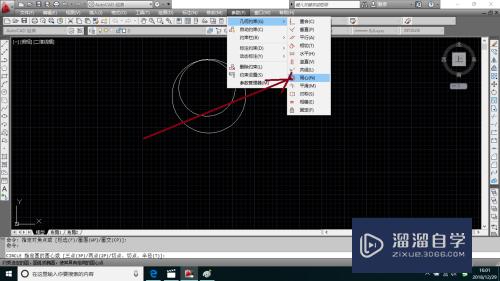
第5步
此时光标发生了变化。然后点击其中一个的图形。
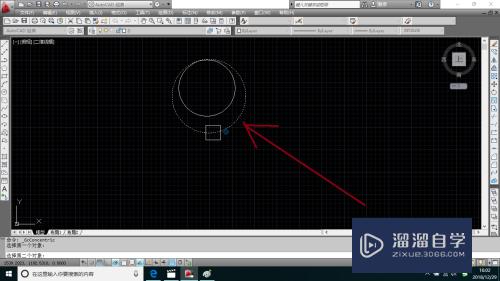
第6步
最后再点另一个图形。最终两个已同心了。
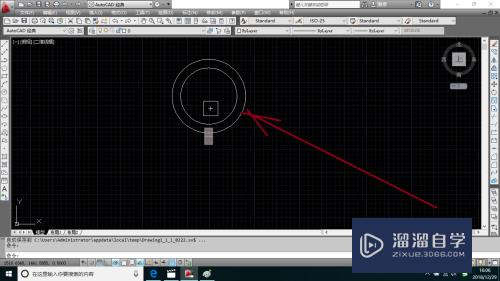
以上关于“CAD如何对齐同心(cad怎么设置同心)”的内容小渲今天就介绍到这里。希望这篇文章能够帮助到小伙伴们解决问题。如果觉得教程不详细的话。可以在本站搜索相关的教程学习哦!
更多精选教程文章推荐
以上是由资深渲染大师 小渲 整理编辑的,如果觉得对你有帮助,可以收藏或分享给身边的人
本文标题:CAD如何对齐同心(cad怎么设置同心)
本文地址:http://www.hszkedu.com/62350.html ,转载请注明来源:云渲染教程网
友情提示:本站内容均为网友发布,并不代表本站立场,如果本站的信息无意侵犯了您的版权,请联系我们及时处理,分享目的仅供大家学习与参考,不代表云渲染农场的立场!
本文地址:http://www.hszkedu.com/62350.html ,转载请注明来源:云渲染教程网
友情提示:本站内容均为网友发布,并不代表本站立场,如果本站的信息无意侵犯了您的版权,请联系我们及时处理,分享目的仅供大家学习与参考,不代表云渲染农场的立场!